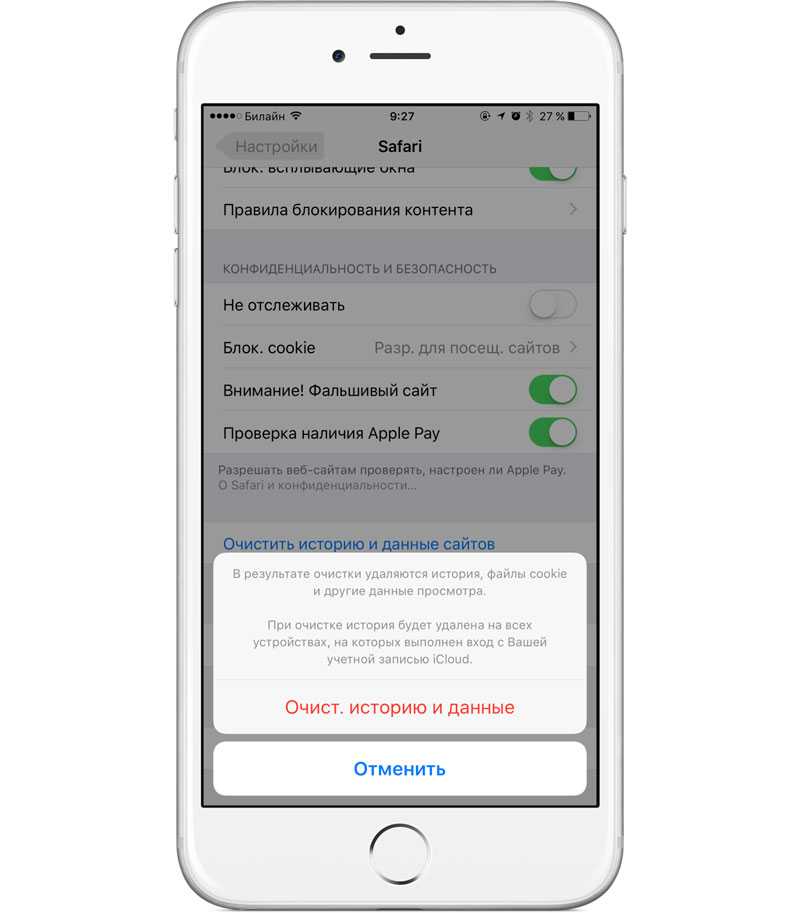Маршруты в трекере Google Maps на iPhone
Чтобы посмотреть свои маршруты, нужно зарегистрировать аккаунт в любом сервисе Google. Используя эти данные, необходимо авторизироваться в приложении Google Maps на вашем iPhone.
![]()
Маршруты можно посмотреть по дням. Экспортировать в KML-файлы. Есть возможность получить более детальный маршрут (1)
. И даже воспроизвести последовательность перемещения в ускоренном временном масштабе (2)
.
![]()
Особенность трекера заключается в том, что если Google Maps на каком-то устройстве работает под вашим Google аккаунтом, то вы можете отслеживать местоположение устройство абсолютно незаметно для пользователя.
Насколько регулярно записываются координаты местоположения, понять трудно. Разница между точками может быть как 2 минуты, так и 20 минут. Из каких соображений выбирается временной интервал, известно только разработчикам в Google. Разумеется, пошаговой точности здесь нет. Но, с другой стороны, это и хорошо. Работа приложения практически не отражается на батарее в отличие от всех протестированных раннее трекеров для iPhone, которые сажали аккумулятор телефона в ноль за пару часов. Google Maps работает незаметно, как и полагается шпионской программе Госдепа:)
Как просматривать историю местоположений и управлять ею на странице «Хронология»
- Откройте страницу Хронология.
- Слева вверху выберите период времени, за который вы хотите посмотреть данные.
Как удалить историю местоположений
Изменить или удалить историю местоположений полностью или частично можно в хронологии Google Карт.
Важно! Восстановить удаленные данные будет невозможно. В приложении «Google Карты»
В приложении «Google Карты»
- На iPhone или iPad откройте приложение «Google Карты» .
- Нажмите с вашим значком профиля «Хронология» .
- В правом верхнем углу экрана нажмите на значок «Ещё» Настройки.
- В разделе «Настройки геолокации» выберите Удалить всю историю местоположений.
- Следуйте инструкциям на экране.
Как удалить часть истории местоположений
- На iPhone или iPad откройте приложение «Google Карты» .
- Нажмите с вашим значком профиля «Хронология» .
- В правом верхнем углу экрана нажмите на значок «Ещё» Настройки.
- В разделе «Настройки геолокации» выберите Удалить часть истории местоположений.
- Следуйте инструкциям на экране.
Как удалить историю местоположений за один день
- На iPhone или iPad откройте приложение «Google Карты» .
- Нажмите с вашим значком профиля «Хронология» .
- Нажмите на значок «Показать календарь» .
- Выберите день.
- Нажмите на значок «Ещё» Удалить день.
- Следуйте инструкциям на экране.
Как удалить одну запись из истории местоположений
- На iPhone или iPad откройте приложение «Google Карты» .
- Нажмите с вашим значком профиля «Хронология» .
- Нажмите на значок «Показать календарь» .
- Выберите день, в который была создана запись.
- Нажмите на пункт, который хотите удалить Удалить .
- Следуйте инструкциям на экране.
В веб-браузере
Как удалить историю местоположений за один день
- Откройте хронологию Google Карт в веб-браузере.
- Выберите год, месяц и день.
- Нажмите на значок «Удалить» .
- Следуйте инструкциям на экране.
Как удалить одну запись из истории местоположений
- Откройте хронологию Google Карт в веб-браузере.
- Выберите год, месяц и день.
- Рядом с нужным пунктом нажмите на значок «Ещё» Удалить запись.
- Следуйте инструкциям на экране.
Как настроить автоматическое удаление истории местоположений
Вы можете настроить автоматическое удаление истории местоположений, которая хранится дольше 3, 18 или 36 месяцев.
- На iPhone или iPad откройте приложение «Google Карты» .
- Нажмите с вашим значком профиля «Хронология» .
- В правом верхнем углу экрана нажмите на значок «Ещё» Настройки.
- В разделе «Настройки геолокации» выберите Автоматически удалять историю местоположений.
- Следуйте инструкциям на экране.
Что произойдет после удаления истории местоположений
Если вы удалите историю местоположений частично или полностью, некоторые функции персонализации в сервисах Google могут начать работать хуже или перестать работать совсем. Это касается, например:
- альбомов в Google Фото, автоматически созданных для мест, где вы побывали;
- рекомендаций с учетом мест, которые вы уже посетили;
- информации в реальном времени о том, когда лучше выехать, чтобы не попасть в пробку по пути домой или на работу.
Важно! Если у вас включены такие функции, как история приложений и веб-поиска, сведения о том, где вы побывали, могут сохраняться в аккаунте Google, когда вы пользуетесь различными сайтами, приложениями и сервисами Google, даже если вы удалили историю местоположений или приостановили ее запись. Например, при включенной истории приложений и веб-поиска данные о местоположении могут записываться вместе с информацией о ваших действиях в Поиске и Картах и добавляться к сведениям о фотографиях (в зависимости от настроек вашей камеры)
Отключение отслеживания айфона в программе «Найти друзей» на iPhone
Чтобы прекратить распространение информации о своем точном нахождении между друзьями в программе (через смартфон или официальную страницу iCloud.com), достаточно выполнить несколько простейших действий. Пользователь будет продолжать видеть месторасположение друзей из списка, но они при попытке обнаружить его будут получать ответ от системы «недоступен».
Для совершения процедуры отмены в смартфоне проводят следующий алгоритм настройки:
- Зайти в главное меню и выбрать ярлык с собственным именем.
- При использовании 12 операционной системы надо нажать на «Указать георасположение», а при более ранней версии – войти в подраздел «Айклауд» и перейти в выше указанный блок.
- В нем провести отключение функционала.
Для удаления на странице iCloud.com нужно войти на ресурс и запустить утилиту «Найти друзей». После открытия вкладки «Я» надо отключить функционал «Указать месторасположение».
Важно! Процедура занимает несколько минут, но при краже смартфона друзья не смогут отследить точку, где он находится
Вход в айклуд
Как отключить часто посещаемые места на iPhone
В разделе «Важные геопозиции» в самом верху есть одноименный пункт, который можно отключить. При желании можно не отключать функцию «Важные геопозиции», а только стереть все сведения о посещенных местах или некоторые из них. Для этого нужно перейти к каждому месту и удалить сведения о нем с устройства.
Не стоит считать, что часто посещаемые места нужны, чтобы постоянно следить за вами. Например, те же геолокационные подсказки опираются на данные, полученные от службы «Важные геопозиции». Геолокационные подсказки в iOS служат для того, чтобы сообщать пользователю различного рода полезную информацию, связанную с его местоположением. Например, они отображают примерное время, которое вы затратите на свою привычную дорогу на работу в данный момент и многое другое.
Поиск iPhone с помощью приложения «Найти iPhone»
«Найти iPhone» — фирменная служба Apple для поиска и защиты «яблочных» устройств. Показывает местоположение айфона и позволяет осуществлять его блокировку. Может использоваться только после предварительной настройки:
- Через другой телефон авторизуйтесь в приложении «Найти iPhone» с помощью учетной записи Apple ID. Оно доступно для бесплатной загрузки через App Store.
- Если доступа к другому мобильному устройству нет, то используйте браузер на компьютере. Откройте сайт iCloud и авторизуйтесь с помощью своей учетной записи Apple ID. Использовать нужно аккаунт утерянного устройства (даже, если он выключен).
- В главном меню облачного сервиса выберите функцию «Найти iPhone» и повторно укажите данные аккаунта Apple.
- Если используете несколько устройств, то выберите из списка нужное. После этого смартфон отобразится на карте. Нажмите «Воспроизвести звук», чтобы проиграть мелодию.
- Если устройство включено, то на него можно будет дополнительно отправить сообщение с просьбой перезвонить по указанному номеру. Текст отобразится на экране.
- Если айфон был потерян за пределами квартиры, то узнать примерное местоположение можно по геолокации. Для этого на устройстве необходимо включить дополнительную опцию «Последняя геопозиция».
Служба может использоваться только в том случае, если потерянный айфон подключен к сети Интернет. Если он выключен, то узнать можно будет только его последнее местоположение.
Как найти айфон если он выключен
Если устройство успело разрядиться или было выключено, то найти его можно по Apple ID. Для этого используйте официальное приложение «Find My iPhone». Оно показывает местоположение айфона в текущий момент или отправляет информацию на сервер перед отключением. Инструкция:
- Скачайте на другое Apple устройство приложение «Find My iPhone» и найдите его по Apple ID (требуется авторизация). Либо зайдите в сервис через iCloud с компьютера.
- Через службу «Find My iPhone» включите «Режим пропажи». Сделать это можно через другой телефон или компьютер (после авторизации в сервисе iCloud с помощью Apple ID). Тогда после подключения устройства к сети на экране отобразится информация с просьбой связаться с владельцем.
Айфон отправляет данные геолокации перед выключением. Если после перемещения устройство будет подключено к сети Интернет, то информация на карте автоматически обновится.
Отследить украденный или случайно забытый где-то iPhone можно разными способами. Проще всего использовать для этого встроенную службу «Find My Phone», но если она не была настроена заранее, то придется обратиться за помощью в правоохранительные органы. Сотрудники полиции смогут найти айфон по IMEI.
Практически каждый мечтает приобрести себе яблочный гаджет, но для некоторых, цена становится непреодолимым препятствием на пути к мечте. Многие пользователи покупают телефоны не у официальных дилеров Apple. Это обусловлено в первую очередь тем, что цена таких гаджетов значительно дешевле, а кроме того, можно получить заветный iPhone намного раньше, чем он появится в официальных магазинах.
Но не стоит забывать, что покупая iPhone через сайт Apple или в официальном магазине, вы точно получите РСТ — аппарат, который специально адаптирован для работы на территории вашей страны. Если же вы приобрели телефон у «серого» дилера, то у вас может возникнуть ряд проблем.
Поиск iPhone через Apple Watch
Способ подходит, если на айфоне выключена служба для определения геолокации. Если устройство было потеряно в пределах квартиры и при этом сопряжено с «умными часами»:
- Включите Apple Watch и вызовите на экране циферблат (нажмите на колесико Digital Crown).
- Запустите «Пункт Управления». Для этого проведите вверх по сенсорному экрану.
- Откроется интерфейс с доступными функциями. Найдите здесь иконку в виде смартфона и нажмите на нее.
- После этого на iPhone проиграет мелодию (даже, если включен беззвучный режим).
Когда телефон будет найден, то обязательно активируйте на нем службу «Найти iPhone» и разрешите передачу последнего местоположения на сервер. Это поможет, если в следующий раз вы оставите устройство за пределами квартиры.
Как удалить историю местоположений
Вероятно, есть люди, которые предпочли бы, чтобы их телефон не записывал эту информацию. Хорошей новостью является то, что вы можете остановить сбор данных и удалить историю местоположений.
- Следуйте инструкциям выше, чтобы получить доступ к истории вашего местоположения.
- Чтобы удалить историю, прокрутите вниз и нажмите «Очистить историю».
- Чтобы остановить запись важных местоположений, нажмите на зеленый диск, чтобы он стал серым.
Просто обратите внимание, что если вы перестанете записывать эту информацию, это может повлиять на некоторые из ваших приложений и сервисов — например, с использованием этой информации в Картах, Найти меня и Фото. Также обратите внимание, что при этом удаляется информация не только на iPhone, но и на всех других устройствах, на которых выполнен вход в вашу учетную запись iCloud
Также обратите внимание, что при этом удаляется информация не только на iPhone, но и на всех других устройствах, на которых выполнен вход в вашу учетную запись iCloud. На основе статьи Macwelt
На основе статьи Macwelt.
Часть 2: Как узнать, где находится iPhone, по номеру телефона
Мы получаем множество вопросов от пользователей, которые ищут способ получения доступа к данным смартфона iPhone по номеру телефона. Данному вопросу посвящен этот раздел статьи.
Получение данных о владельце iPhone с помощью его номера телефона
BeenVerified — популярный сайт-трекер, который может предоставить вам личную информацию о владельце айфона. Для этого нужно всего лишь указать его номер телефона.
Вам не нужно устанавливать какие-либо приложения на смартфон. Просто введите номер телефона (с дополнительными кодами) в строку поиска и нажмите на кнопку «Start Search» («Начать поиск»). Буквально через несколько секунд вы получите всю необходимую информацию.
BeenVerified проводит расширенный поиск, собирая следующие данные о владельце неизвестного вам телефонного номера:
- Имя и фамилия.
- Текущий адрес места жительства.
- Прошлые адреса.
- Адреса электронной почты.
- Другие номера телефонов того же человека.
- Страницы в соцсетях.
- Все фотографии, доступные в Интернете.
BeenVerified — идеальный трекер для iPhone по номеру телефона. Он поможет вам составить представление о человеке, который вам звонит, и решить, можно ли отвечать на его звонки.
К сожалению, BeenVerified не определяет GPS-координаты текущего местонахождения абонента, предоставляя в отчете лишь его зарегистрированный адрес. Если вы желаете получить доступ к информации о текущем местонахождении, используйте профессиональные инструменты — например, приложение Cocospy.
3 эффективные способы восстановления истории вызовов iPhone
Размещенно от Дороти Коллинз Ноябрь 13, 2021 14: 03
«Как я могу просмотреть историю звонков месяц назад? Есть ли какой-нибудь простой способ вернуть удаленные журналы вызовов?»
«Как я могу проверить историю звонков на моем iPhone? Я хочу восстановить историю звонков iPhone, какая-нибудь помощь?»
Есть много похожих вопросов, задаваемых онлайн о история звонков iPhone, Некоторые люди задаются вопросом, почему эти журналы вызовов важны и как восстановить историю удаленных вызовов.
Честно говоря, журналы вызовов iPhone содержат некоторые важные данные о ваших входящих вызовах, исходящих вызовах, пропущенных вызовах и другую подробную информацию. Даже если вы удалите предыдущие журналы вызовов iPhone, у них все еще есть шанс быть восстановленными на вашем iPhone.
Если у вас есть такое же требование восстановить историю звонков iPhone, обратите внимание на этот пост. Здесь рекомендуется отличное восстановление данных iPhone, которое предлагает вам режимы восстановления данных 3
Поиск iPhone через Apple Watch
Способ подходит, если на айфоне выключена служба для определения геолокации. Если устройство было потеряно в пределах квартиры и при этом сопряжено с «умными часами»:
- Включите Apple Watch и вызовите на экране циферблат (нажмите на колесико Digital Crown).
- Запустите «Пункт Управления». Для этого проведите вверх по сенсорному экрану.
- Откроется интерфейс с доступными функциями. Найдите здесь иконку в виде смартфона и нажмите на нее.
- После этого на iPhone проиграет мелодию (даже, если включен беззвучный режим).
![]()
Когда телефон будет найден, то обязательно активируйте на нем службу «Найти iPhone» и разрешите передачу последнего местоположения на сервер. Это поможет, если в следующий раз вы оставите устройство за пределами квартиры.
Какие данные о пользователе сохраняются в Айфоне?
Для кого-то может показаться странным, что компания Apple через свои мобильные устройства собирает минимум информации о пользователе в отношении других. Это можно определить при сравнении требований разных устройств и онлайн-сервисов. Во всех случаях сбора данных Айфон предупреждает владельца о том, что собирается записать в файл некоторую информацию.![]() Сообщение об этом часто упускается зрением юзера из-за маленького шрифта или окон уведомления, которые принято пропускать или моментально закрывать.
Сообщение об этом часто упускается зрением юзера из-за маленького шрифта или окон уведомления, которые принято пропускать или моментально закрывать.
- В архиве с хранимыми данными пользователь может найти электронный адрес, который был использован при регистрации в сервисах Apple и других;
- В случае активной функции передачи геоданных, смартфон может запомнить адрес проживания пользователя;
- Список может иметь название игр и приложений, которые были скачаны в App Store за всё время;
- Перечень покупок в магазинах Apple и других;
- IP-адреса, номер телефона и идентификатор устройства.
В одной из версий iPhone появилась функция скачивания архива со всеми данными, которые появились у Apple за время использования мобильного устройства. В личном кабинете владелец может оставить заявку на загрузку, и через некоторое время архив будет сформирован и предложен для скачивания. Также пользователь может ознакомиться со способом передачи личных данных по сети Интернет. Как правило, информация попадает на сервера компании в зашифрованном виде, что делает её невозможным для восприятия или расшифровки.
Геолокация в айфоне. Где найти
Возможно, вы не знаете об этом, но ваш iPhone может хранить подробный список мест, которые вы часто посещаете. Он также хранит огромное количество деталей о каждом посещении, таких как даты, время и продолжительность ваших посещений, адрес и GPS-координаты местоположения, и даже подробную информацию о том, какой вид транспорта вы выбираете, чтобы туда добраться. Такая информация даст знать как в айфоне посмотреть где был человек за день и ваши важные позиции.
Согласно описанию от Apple, эта функция нужна для того, чтобы узнать, какие места важны для вас, предложить вам варианты транспорта и для подбора мест, которые могут быть вам интересны. Они также утверждают, что информация о местонахождении зашифрована, хранится только на вашем устройстве и не используется без вашего согласия. Замечу, чтобы получить к ней доступ мне нужно было повторно подтвердить Face ID. Не только Apple отслеживает ваше местоположении, большинство смартфонов используют эту информацию в той или иной форме. Google, например, делает это тоже, вы можете получить доступ к истории местоположений через свой аккаунт Google.
Как увидеть список мест, которые хранит ваш iPhone
Откройте приложение «Настройки» и перейдите в раздел «Конфиденциальность».
![]()
Откройте первый пункт, «Службы геолокации».
![]()
Здесь вы увидите список приложений, которым разрешен доступ к местоположению вашего устройства. Прокрутите вниз и выберите «Системные службы».
![]()
Теперь вы увидите список функций, связанных с системой, которые имеют доступ к вашему местоположению, и стрелку, показывающую, когда в последний раз служба обращалась к информации о вашем местоположении. Прокрутите вниз до конца этого списка и выберите «Важные геопозиции».
![]()
Теперь вы увидите довольно полный список мест, где недавно был ваш iPhone, по городам. Так же он сможет автоматически отнести позицию как домашнюю или рабочую.
![]()
Можно посмотреть каждый из пунктов, чтобы получить более подробную информацию о конкретных местах, сколько раз вы были в них, дату, время и, в некоторых случаях, как вы туда попали.
Для сохраненных местоположений в Картах вы можете найти много информации о ваших недавних поездках, например, на работу или домой.
![]()
Отключение сохранения местоположений
Чтобы отключить эту функцию, вам нужно спуститься в конец списка и сначала очистить свою историю. Затем прокрутите вверх, и вы сможете включить или выключить эту функцию.
Как просмотреть историю ваших местоположений
Если вы хотите увидеть историю своего местоположения, вам нужно сделать следующее:
Программы для Windows, мобильные приложения, игры — ВСЁ БЕСПЛАТНО, в нашем закрытом телеграмм канале — Подписывайтесь:)
- Открыть настройки.
- Прокрутите вниз и выберите Конфиденциальность.
- Нажмите Службы геолокации вверху.
- Прокрутите вниз и нажмите Системные службы.
- Прокрутите вниз и коснитесь значимых местоположений.
- Вам нужно будет ввести пароль, или он будет использовать Face ID.
На следующем экране будет показана история вашего местоположения за последние пару месяцев.
Если вы нажмете на любое место в разделе «История», он вспомнит различные места, которые вы посетили.
Например, был записан визит к семье, поэтому можно увидеть, в какой день и как долго это было посещение.
Трудно понять, как эта информация может быть полезна вам, пользователю, но теоретически ваш iPhone может использовать ее, чтобы лучше обслуживать вас. Так, например, если он знает, что место часто посещается и что вы обычно делаете что-то конкретное там, то предложения Siri могут предоставить вам соответствующую информацию.
Визит к семье может быть полезен для приложения COVID-19, поскольку оно фиксирует, как долго вы были по адресу.
С помощью этой информации ваше устройство Apple может узнать, какие места важны для вас, а дату можно использовать для предоставления персонализированных услуг.
Вы единственный человек, у которого есть доступ к этой информации, кому угодно потребуется ваш пароль, лицо или отпечаток пальца, чтобы разблокировать ее. Плюс Apple подчеркивает, что все это зашифровано сквозным шифрованием, поэтому даже Apple не может его увидеть.
Как найти айфон если он выключен
Если устройство успело разрядиться или было выключено, то найти его можно по Apple ID. Для этого используйте официальное приложение «Find My iPhone». Оно показывает местоположение айфона в текущий момент или отправляет информацию на сервер перед отключением. Инструкция:
- Скачайте на другое Apple устройство приложение «Find My iPhone» и найдите его по Apple ID (требуется авторизация). Либо зайдите в сервис через iCloud с компьютера.
- Через службу «Find My iPhone» включите «Режим пропажи». Сделать это можно через другой телефон или компьютер (после авторизации в сервисе iCloud с помощью Apple ID). Тогда после подключения устройства к сети на экране отобразится информация с просьбой связаться с владельцем.
Айфон отправляет данные геолокации перед выключением. Если после перемещения устройство будет подключено к сети Интернет, то информация на карте автоматически обновится.
Отследить украденный или случайно забытый где-то iPhone можно разными способами. Проще всего использовать для этого встроенную службу «Find My Phone», но если она не была настроена заранее, то придется обратиться за помощью в правоохранительные органы. Сотрудники полиции смогут найти айфон по IMEI.
Как проверить на айфоне где был человек
Как можно проверить на айфоне где был человек? Для получения информации достаточно пройти следующие шаги:
- Войти в главное меню и переместиться в блок «Конфиденциальность».
- Выбрать подраздел «Службы геолокации», затем – «Системные службы».
- Перейти в подпункт «Часто посещаемые места».
Чтобы определить зону локализации объекта, система задействует службы геолокации: GPS, Bluetooth, Wi-Fi. Изредка определение может производиться через вышки сотовой связи. Постоянно активированная опция «Значимые места» значительно сокращает время автономной работы мобильного устройства.
При желании информацию о перемещении по местности можно удалять. Для этого нужно пройти вышеуказанный путь и нажать на подраздел «Очистить историю». После подтверждения операции все сведения будут вытерты.
Отслеживание через «Значимые места»
Как еще можно найти другой айфон со своего айфона? В магазине приложений от компании Apple находятся разнообразные альтернативные варианты поиска месторасположения абонента. К популярнейшим навигационным программам относят:
- «FindMyKids-Footprints».
- «X-GPS Трекер».
- «Где Я»;
- «Знает мама»;
- «Где дети» и пр.
Программа для отслеживания для айфона помогает узнавать адрес точки, где сидит или идет/проезжает человек, через GPS-координаты или номер сотового. Точность вычисления увеличивается в несколько раз по сравнению с другими сервисами. Функционал прекрасно работает даже в зонах плохого покрытия сотового оператора.
Программы позволяют проводить слежение как за одним человеком, так и за целой группой. Но при их использовании необходимо получить согласие от предположительного объекта.
Обратите внимание! Групповое наблюдение чаще используется для туристических групп, при походах в горы, глубоко в леса или плавании на байдарках
Обходной путь для важных мест, не работающих на iPhone
Вот что вы можете делать, пока Apple не решит эту проблему:![]()
- Открыть Карты Гугл приложение на айфоне.
- Нажмите на свой Значок профиля или инициал, доступный в правом верхнем углу экрана.
- Перейти на «Ваши данные на Картах»!
- Прокрутите до самого низа экрана и нажмите на «Скачать данные ваших Карт».
- На «Google Архиватор» экран, выбрать типы данных которые вы хотите экспортировать. Кран Следующий шаг.
Наконечник: Чтобы ничего не пропустить, выберите все три доступных: История местоположений, Карты (ваши места) а также Мои карты.
![]()
Выбрать Частота и ударил Создать экспорт.
Факт: Это позволит экспортировать все ваши местоположения и данные, используя ZIP-файл и отправить его на вашу электронную почту
Это может занять некоторое время, но вы сможете увидеть всю информацию о важном местоположении!. Кредиты: Большое спасибо за этот обходной путь нашему читателю Эйдену.
Кредиты: Большое спасибо за этот обходной путь нашему читателю Эйдену.
«Маячки» от операторов
Существует возможность поиска смартфона с помощью операторов сотовой связи. Они всегда знают, в какой точке находится SIM-карта телефона. Воспользоваться этим способом можно с помощью функциональности личного кабинета конкретного провайдера. Для этого нужно выполнить такие действия (для примера будет рассмотрена работа с МТС):
После включения опции чтобы найти телефон этого человека нужно послать на номер телефона 6677 сообщение следующего формата: «Где ». Для получения информации можно также воспользоваться фирменным приложением «МТС Локатор». Эта опция является платной. За каждый месяц нужно заплатить по 100 руб. При этом разрешается делать не более 100 запросов о местоположении другого пользователя в течение этого срока.
У различных мобильных операторов порядок отслеживания может отличаться. Например, если речь идёт о телефоне Билайн, для отслеживания делают следующее:
- Звонят на 0783 или проводят активацию этой функции из личного кабинета.
- Нужно подтвердить согласие на отслеживание со второго телефона.
- Загружают на телефон и устанавливают фирменное приложение «Билайн Локатор».
- Для поиска указывают имя и номер абонента.
Оплата за использование услуги взимается за каждый день в размере 7 руб. Для отслеживания чужого телефона можно использовать программу «Билайн Локатор» или сделать это на соответствующей странице официального сайта. В последнем случае потребуется ввести логин и пароль, которые используются для входа в личный кабинет у мобильного провайдера.
Аналогичную услугу предоставляет компания Мегафон. Чтобы её абоненты могли заниматься поиском смартфонов, необходимо выполнить следующее:
- Требуется скачать и установить специальное фирменное приложение «Радар Мегафон».
- В нём необходимо пройти процедуру регистрации. При этом указывают номер телефона. На него придёт СМС сообщение с кодом подтверждения. Эту комбинацию потребуется ввести для завершения процесса регистрации.
- Нужно будет оформить подписку. Среди предложенных вариантов потребуется выбрать подходящий и кликнуть по кнопке «Подключить».
- Чтобы указать телефон для слежку требуется кликнуть по кнопке с изображением плюсика. Затем нужно ввести его номер.
- Нажимают на кнопку «Пригласить». После этого на другом телефоне появится приглашение, на которое понадобиться ответить утвердительно.
В зависимости от того, сколько телефонов отслеживается, ежедневная плата составляет от 3 до 7 руб. Чтобы найти место, где находится смартфон. Нужно запустить программу «Радар Мегафон». Затем требуется в меню кликнуть по «Я наблюдаю» и затем по «Найти».
Теле2 также предоставляет возможность отслеживать телефонные номера с согласия их владельцев. Чтобы начать, необходимо выполнить следующие шаги:
- Активация производится с помощью USSD команды «*119*01#». Её набирают с клавиатуры, а затем нажимают кнопку «Снять трубку».
- Нужно скачать и установить на смартфон фирменное приложение «Геопоиск». Необходимо авторизоваться в нём по номеру своего телефона.
- В программе тапнуть по кнопке для добавления нового пользователя. Указать его телефонный номер и заполнить нужные данные.
- На чужой телефон будет сделан запрос о согласии на отслеживание. На него требуется ответить утвердительно.
Стоимость использования этой функции — 3 руб. в день. Чтобы знать, где находится чужой гаджет, запускают программу «Геопоиск», затем открывают раздел «Найти». После этого указывают нужный телефон и имя владельца. Результат будет показан на карте.
Важно отметить, что поиск с помощью мобильных операторов будет работать независимо от того, включена ли геолокация на отслеживаемом телефоне. Однако всё же выгоднее её активировать
В противном случае ошибка при определении точного расположения гаджета может достигать сотен метров.
Поиск iPhone с помощью приложения «Найти iPhone»
«Найти iPhone» — фирменная служба Apple для поиска и защиты «яблочных» устройств. Показывает местоположение айфона и позволяет осуществлять его блокировку. Может использоваться только после предварительной настройки:
- Через другой телефон авторизуйтесь в приложении «Найти iPhone» с помощью учетной записи Apple ID. Оно доступно для бесплатной загрузки через App Store.
- Если доступа к другому мобильному устройству нет, то используйте браузер на компьютере. Откройте сайт iCloud и авторизуйтесь с помощью своей учетной записи Apple ID. Использовать нужно аккаунт утерянного устройства (даже, если он выключен).
- В главном меню облачного сервиса выберите функцию «Найти iPhone» и повторно укажите данные аккаунта Apple.
- Если используете несколько устройств, то выберите из списка нужное. После этого смартфон отобразится на карте. Нажмите «Воспроизвести звук», чтобы проиграть мелодию.
- Если устройство включено, то на него можно будет дополнительно отправить сообщение с просьбой перезвонить по указанному номеру. Текст отобразится на экране.
- Если айфон был потерян за пределами квартиры, то узнать примерное местоположение можно по геолокации. Для этого на устройстве необходимо включить дополнительную опцию «Последняя геопозиция».
Служба может использоваться только в том случае, если потерянный айфон подключен к сети Интернет. Если он выключен, то узнать можно будет только его последнее местоположение.
Часть 1: Как следить за iPhone без установки приложений
Если вам нужно незаметно следить за чьим-то iPhone, и вы не хотели бы устанавливать на него приложение-трекер, чтобы не оставлять никаких следов своей слежки, вам идеально подойдет приложение Cocospy с функцией слежения за iPhone.
Cocospy — лучшее приложение-трекер для iPhone. Оно пригодится и родителям, которые хотят знать, где бывают их дети, и работодателям, которые хотят убедиться в том, что их сотрудники не разгуливают по городу вместо того, чтобы находиться на рабочем месте.
У Cocospy есть замечательная и уникальная особенность — это приложение позволяет следить за интересующим вас iPhone без необходимости осуществлять установку на нем.
Почему я рекомендую именно Cocospy?
У бесплатного трекера для мобильных телефонов Cocospy есть множество преимуществ. Это полностью легальное приложение, которое можно использовать для слежения за устройствами iPhone. Ему доверяют более 1 миллиона пользователей из более чем 190 стран, так что оно проверено на практике.
Кроме того, у Cocospy есть функция установки без взлома прошивки, благодаря которой задача организации слежения за телефоном существенно упрощается.
Как следить за айфоном без приложения?
Чтобы воспользоваться функцией слежения за iPhone от Cocospy, выполните следующие действия:
Шаг 1: Бесплатно зарегистрируйтесь на сайте Cocospy
Зайдите на веб-сайт Cocospy и бесплатно создайте учетную запись, указав следующие параметры:
- Ваш адрес электронной почты
- Пароль
Кликните на кнопку «Sign up free» («Бесплатная регистрация»).
Шаг 2: Укажите параметры учетной записи iCloud для интересующего вас iPhone
- Войдите в свою учетную запись Cocospy
- Укажите логин учетной записи iCloud владельца интересующего вас смартфона
- Укажите его пароль учетной записи iCloud
Шаг 3: Незаметно следите за айфоном
После того как вы укажете параметры учетной записи iCloud, привязанной к интересующему вас телефону, вы сможете незаметно следить за ним. После первоначальной синхронизации с iCloud, приложение Cocospy будет предоставлять вам данные об этом смартфоне, обновляя их каждые 24 часа.
Придется ли взламывать прошивку или устанавливать приложение на телефон?
НЕТ! Вам не нужно проводить взлом официальной прошивки iPhone (так называемый «jailbreak») или устанавливать на него приложение.
Cocospy предоставляет все следующие данные без взлома прошивки смартфона:
- Журнал регистрации звонков
- Контакты
- Сохраненные и удаленные текстовые сообщения и сообщения iMessages
- История посещения веб-сайтов через браузер
- Заметки
- События
- Местонахождение в режиме реального времени
- Сообщения LINE
- WhatsApp и другие мессенджеры и соцсети
- Другие установленные приложения